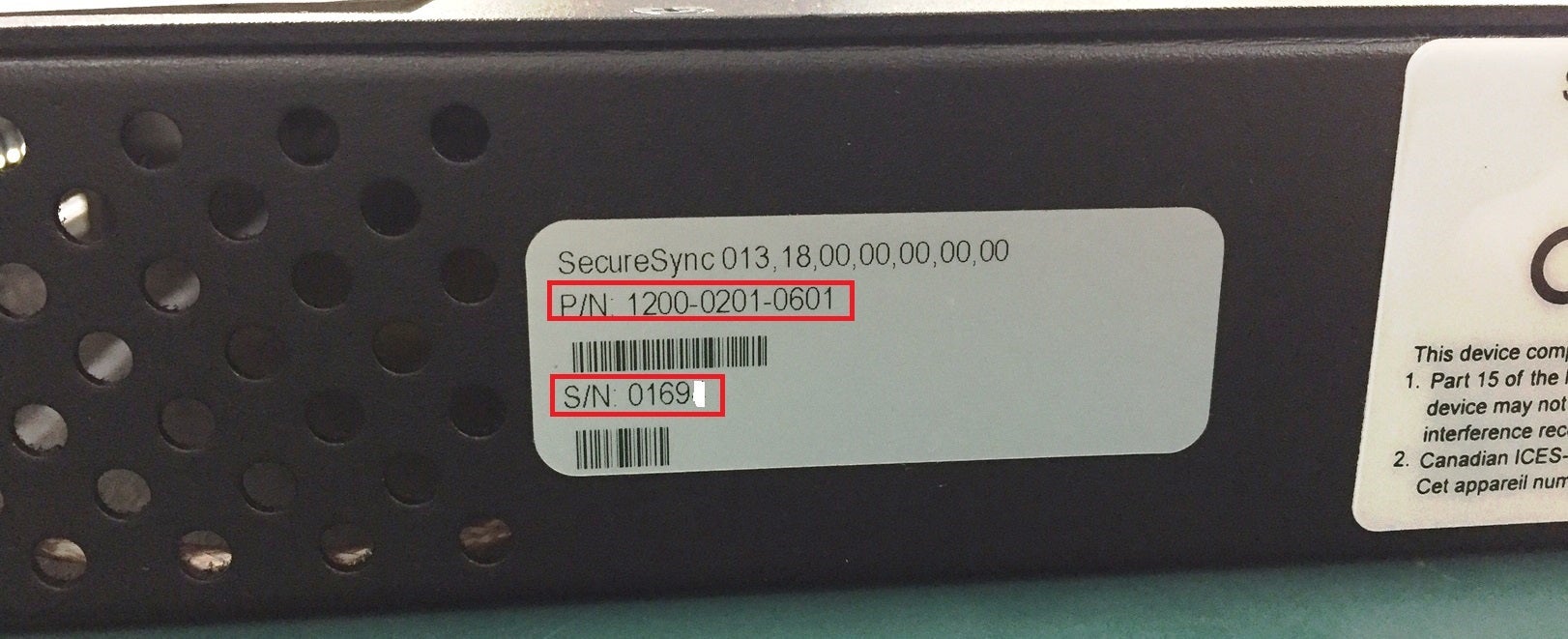FAQ検索結果
検索キーワード:
QFFS| EnterpriseエディションとRuntimeエディションの違いは何ですか?
■機能の範囲の違い
- Enterpriseでは、テストケースの作成、試験実行、結果解析のすべてが可能です。
- Runtimeでは、試験実行と結果解析のみ可能です。
■セッションライセンスの違い
- Enterpriseでは、非標準のセッションを使用するには追加ライセンスを購入する必要があります。
- Runtimeでは、セッションライセンスというものがなく、単一のRuntimeライセンスにて全セッションが実行可能です。
QSCM| 設定情報のバックアップ/リストア方法を教えてください。
SecureSync1200シリーズの場合、以下の手順書に従い、設定情報のバックアップ/リストアを実施してください。
QOTS| OCTOBOXのターンテーブルのスペックについて教えてください。
BOX-TTおよびSBOX-6E-TTシールドボックスに内蔵されるターンテーブルのスペックは下記となります。
直径: 34 cm
耐荷重: 10 kg
設定角度: 0 - 360 度
回転速度: 0 - 10 RPM
(参考)Spirent社データシート
QFFS| 最新バージョンのiTestを起動しようとしたところ、起動できません。従来のバージョンは引き続き起動できています。なぜでしょうか?
リリース時期が新しいiTestを起動するには、ライセンスサーバに新しい日付を持つ保守ライセンスが投入されている必要があります。
例えば、iTest 8.2の場合、リリース時期が2020年04月となります。この場合、「2020.04」より新しい日付バージョンを持つ保守ライセンス
(SUPPORT_ENTITLEMENT_ITEST)が必要です。

QOTS| smartBOXとは何ですか?
smartBOXはシールドボックス内部の底面に、1台のPal-6Eまたは4台のSTApal-6Eを搭載したものです。
サイズは38インチと18インチの2種類で、シールドボックス内部にAP等のデバイスを設置するスペースが有ります。
38インチではターンテーブルも搭載可能です。
(参考)Spirent社データシート
QFFS| RuntimeエディションはGUIで使用できますか?
はい、使用できます。
Runtimeエディションへの変更は、iTestのメニューより
Help > iTest Licensing > Configurationタブにて「Spirent iTest Runtime」のエディションを選択してApplyをクリックします。
QSCM| SecureSyncからNTPクライアントに対して、Leap Indicatorを使用しない設定は可能ですか?
QSCM| ソフトウェアのアップグレード手順を教えてください。
SecureSync1200シリーズのソフトウェアのアップグレードは、以下の手順に従い実施してください。
(最新版のソフトウェアの入手をご希望のお客様は、弊社サポート窓口までお問い合わせください)
QSCM| 管理用IPアドレスの変更方法を教えてください。
QSCM| ステータスLEDの見方を教えてください。
Securesync1200シリーズには、本体正面に3つのステータスランプがあります。
- Power
- SYNC
- FAULT
それぞれの色とステータスは以下の通りです。
| LEDラベル | 色 | 説明 |
|---|---|---|
| POWER | 消灯 | 本体電源がオフの場合(電源が供給されていない場合) |
| 緑点灯 | 電源が正常に供給されている場合 | |
| 赤点灯 | AC電源とDC電源が搭載されており、そのどちらかが接続されていない場合 | |
| 緑とオレンジの点滅(1秒ごと) | 電源モジュール不良。エラー |
| LEDラベル | 色 | 説明 |
|---|---|---|
| SYNC | 緑点灯 | 時刻同期が正しく動作している。1PPSリファレンスの入力信号により、本体がリファレンスと同期している状態。 |
| 赤点灯 | (1)リファレンス信号との同期が完了していない場合 (2)ホールドオーバーモードが終了した場合 |
|
| オレンジ点灯 | ホールドオーバーモード。リファレンス信号との同期はないが、本体の時刻精度が有効な状態。ホールドーバーモードが終わると、赤点灯へと切り替わる。 |
| LEDラベル | 色 | 説明 |
|---|---|---|
| FAULT | 消灯 | 正常状態 |
| オレンジ点滅 | NGSSアンテナに問題が発生している場合。 | |
| オレンジ点灯 | マイナーアラームが発生している場合。 | |
| 赤点灯 | メジャーアラームが発生している場合。 |
LEDがオレンジもしくは赤に点灯点滅している場合は、「アラートLED点灯時の対処手順」をご利用ください。
QSCM| GPSと同期させる方法を教えてください。
SecureSync1200シリーズ背面のGPSレシーバにアンテナを接続すると自働的に同期が開始されます。
同期モードには"Standard"と"1 Satellite"の2種類があります。衛星を掴みづらい特殊な環境以外は、デフォルトのStandardモードの利用を推奨します。
GPSモードの確認方法
- [INTERFACES]>[GNSS 0]へ移動します
- [Main]タブ画面の下にある"Edit"ボタンをクリックします
- Receiver Modeを選択します
●同期の確認方法
1. 正面ディスプレイからの確認
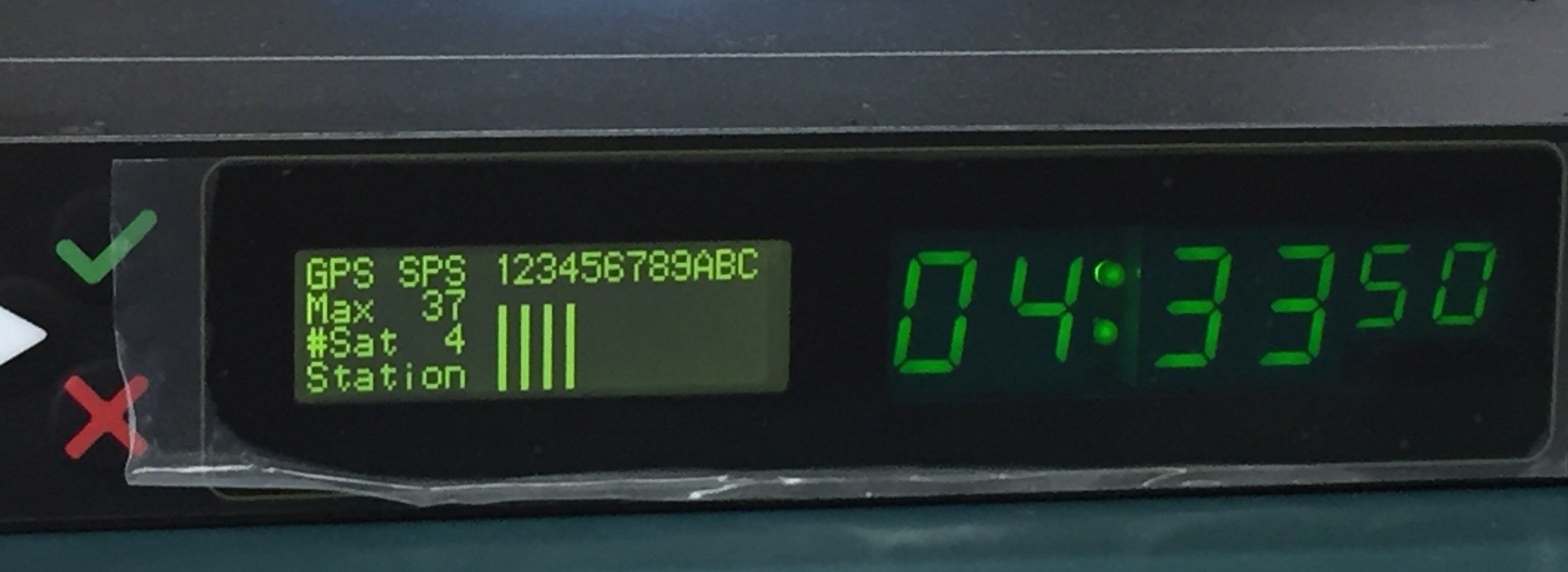
画面(上)のようにアンテナが4本以上表示されていれば正常に同期しています。
2. GUIからの確認
INTERFACES]>[GNSS 0]画面から、同期ステータスを確認できます。
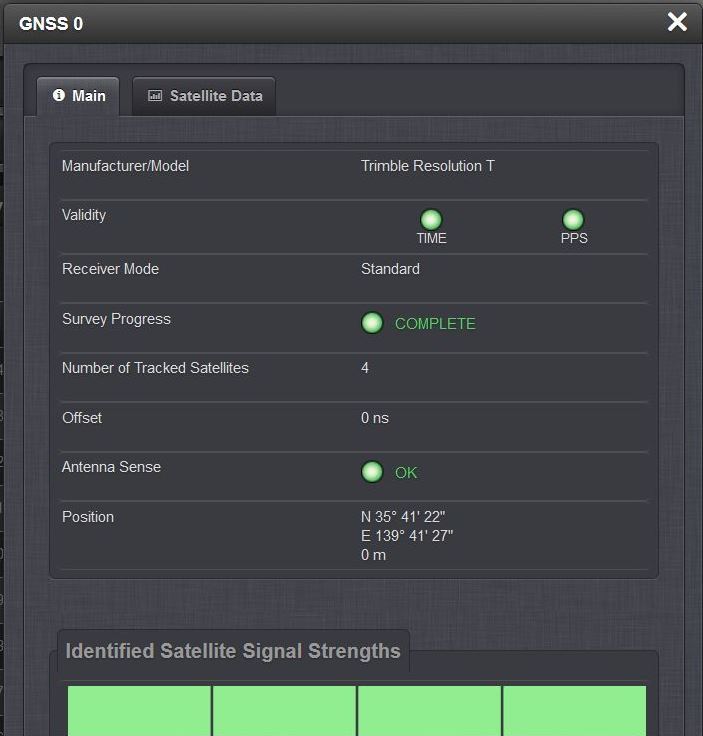
Survey Progressが"COMPLETE"となっていれば正常に同期しています。
QSCM| 製品の型番とシリアル番号の確認方法を教えてください。
QOTS| palBOXとは何ですか?
palBOXはシールドボックス内部に、1台のPal-6Eと16台のSTApal-6Eを搭載したものです。
サイズは18インチで、シールドボックス内部にはAP等のデバイスを設置できるスペースは有りません。
(参考)Spirent社データシート
QOTS| OCTOBOXについての問い合わせ先を教えてください。
こちらにお問い合わせ下さい。
■ご購入前のお問い合わせ先
株式会社 東陽テクニカ 情報通信システムソリューション部
E-mail : ict_contact@toyo.co.jp
TEL : 03-3245-1250(直通)
QSCM| ログの取得方法を教えてください。
QSCM| 本体をシャットダウン後、電源スイッチを切っていない場合の動作を教えてください。
SecureSync1200シリーズの場合、各出力は以下のように動作します。
| ディスプレイ時刻表示 | 継続 *1 |
|---|---|
| 1PPS出力 | 継続 |
| シリアル出力 | 継続 |
| PTP配信 | 継続 |
| IRIG出力 | 継続 |
| NTP配信 | 停止 |
| GUI CLIアクセス | 停止 |
| ディスプレイ操作 | 停止 |
*1 Version5.9.5 以前のFWでは、シャットダウン時の時刻を表示したまま停止します。
Version5.9.6以降のFWでは、シャットダウン後も時刻が更新され続けます。
QSCM| SSH接続からNTPのステータスを確認する方法を教えてください。
SecureSync1200シリーズにおいて、以下の方法でNTPステータスや同期ステータスを確認できます。
$ status
$ syncstate
status結果の説明
- REF :xx
- =>リファレンス信号が表示されます(GNSS, NTP, PTP)
- NTP:Strat=xx Sync=xx
- =>NTPのストラタム(1~15)と、同期ステータス(Y or N)が表示されます。
- OSC:xx
- =>オシレータの種類が表示されます。
- TFOM=xx Max TFOM=xx
- =>TFOMの値が表示されます。GPS同期時は4です。
syncstate結果の説明
SYNC, Holdover, Free Runのいずれかが表示されます。
QSCM| SecureSync2400シリーズでHoldover Timeoutとして設定できる範囲を教えて下さい。
SecureSync2400シリーズの場合、1秒から5年まで設定可能です。デフォルト設定は2時間(7,200sec)です。
設定方法
- [Management]>[Other]>[Disciplining]へ移動します。
- 左カラムのStatus横の設定ボタン[*]を押します。
- Oscillatiors Srettings画面が表示されるので、Holdover Timeoutを入力します。

QSCM| 付属の電源ケーブルの長さと形状を教えてください。
QSCM| GPSと同期が完了したことを確認する方法を教えてください。
SecureSync1200シリーズの場合、GPSとの同期が正常に完了した際、本体のSYNC LEDが緑に点灯します。また、ブラウザ画面上の[INTERFACES]>[REFERNCES:GNSS 0]の"Validity"からも確認することができます。